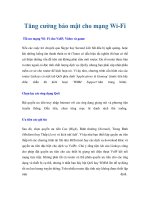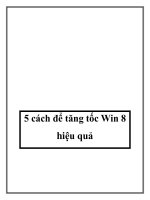4 cách để tăng tính bảo mật facebook
Bạn đang xem bản rút gọn của tài liệu. Xem và tải ngay bản đầy đủ của tài liệu tại đây (187.58 KB, 4 trang )
4 cách để tăng tính bảo mật Facebook
Từ vài tháng cuối năm trước, Facebook đã bắt đầu bị phàn nàn về vấn đề bảo mật và
quyền riêng tư của người dùng. Trong khi chờ mạng xã hội này sửa các lỗi trên, người
dùng có thể tham khảo 4 cách làm dưới đây để bảo đảm an toàn cho trang mạng xã hội
của mình trong năm mới.
1. Kích hoạt tính năng mã hóa SSL
SSL (Secure Socket Layer) là một giao thức (protocol) cho phép truyền đạt thông tin một
cách an toàn qua mạng. Facebook hiện đã áp dụng mã hóa SSL cho tất cả các trình duyệt trên
trang web. Công ty cũng khuyến khích người dùng sử dụng tính năng trên đặc biệt khi truy
cập tại các địa điểm công cộng như quán cà phê, sân bay hoặc thư viện.
Để kích hoạt tính năng bảo mật này, click vào mục Account Settings (Cài đặt Tài khoản), sau
đó chọn "Security" trong số các tùy chọn ở phía bên trái của màn hình. Tại đó, bạn sẽ có thể
để xem liệu tùy chọn "Secure Browsing" đã được kích hoạt hay chưa (enabled hay disabled).
Nhấp vào "Edit" để kích hoạt nó.
Lưu ý rằng khi bạn để chế độ này, thời gian load trang web sẽ lâu hơn và có thể sẽ không sử
dụng được một số ứng dụng không phải ứng dụng gốc của Facebook.
2. Cảnh giác với các thông tin bạn chia sẻ
Các thông tin bạn chia sẻ trong phần thông tin cá nhân có vẻ như vô hại nhưng lại có thể là
"miếng mồi" với tin tặc.
Theo Mike Geide - nhà nghiên cứu bảo mật tại công ty Zscaler ThreatLabZ (Mỹ), các thông
tin cá nhân như sinh nhật của người dùng đôi khi được sử dụng trong câu hỏi bảo mật. Tiết lộ
ngày sinh trên Facebook có thể khiến bạn có nguy cơ bị hacker tấn công.
Ông Geide cũng khuyến cáo người dùng để các chế độ chỉ cho phép họ và bạn bè thấy thông
tin trên trang Facebook cá nhân của mình. Để đặt chế độ này, vào phần Privacy Settings (Cài
đặt bảo mật) và bấm vào "Edit Settings" và tiếp theo là "How Tags Work". Sau đó, tắt chức
năng này.
Geide nói rằng tin tặc sử dụng dữ liệu vị trí của bạn không chỉ cho các cuộc tấn công trong
thế giới thực mà còn cho các cuộc tấn công mạng xã hội. Ví dụ, tin tặc hoàn toàn có thể làm
quen và sau đó gây hại cho bạn bằng một lời nhắn "Này, tôi đã gặp bạn tại hội nghị XYZ tuần
trước" khi họ biết thông tin do bạn chia sẻ.
3. Hạn chế các ứng dụng và trò chơi
Trước đây, các ứng dụng của Facebook đã gây nên hiện tượng spam người dùng (gửi rất
nhiều tin nhắn rác, không cần thiết).
Gần đây, Facebook đã đặt một số các giao thức an toàn, chẳng hạn như mật khẩu cho các ứng
dụng để tăng cường bảo mật cho khách hàng. Mật khẩu cho ứng dụng là mật khẩu mà bạn sử
dụng để đăng nhập vào ứng dụng của bạn, mà không cần phải nhập mật khẩu Facebook.
Để cài đặt mật khẩu ứng dụng, vào Account Settings (Cài đặt Tài khoản), sau đó chọn tab
Security (Bảo mật). Nhấp vào "Edit" bên cạnh App Passwords ( Mật khẩu ứng dụng), sau đó
làm theo hướng dẫn.
Geide cũng khuyến cáo người dùng nên xem xét kỹ các đòi hỏi của ứng dụng Facebook trước
khi cài đặt và sử dụng chúng.
"Các ứng dụng có thể đưa ra một số các điều khoản. Bởi vậy, tốt hơn hết chỉ nên sử dụng các
ứng dụng mà bạn thường xuyên dùng và tin tưởng" - ông nói.
Cụ thể, Geide đề nghị người dùng nên chú ý cẩn thận với các ứng dụng gửi lên tường (wall)
của mình hoặc tin nhắn do bạn bè gửi. Ngoài ra, cần kiểm tra xem những người cùng truy cập
vào các ứng dụng đó có thể đọc được và lấy thông tin về bạn.
4. Đăng xuất khỏi tài khoản Facebook khi không sử dụng
Khi bạn đã hoàn tất những việc cần làm trên Facebook, hãy chắc chắn rằng bạn sẽ đăng xuất
khỏi tài khoản của mình. Ông Geide nói: "Điều này sẽ ngăn chặn các mối đe dọa khi ai đó
tình cờ hoặc cố ý sử dụng chiếc máy tính bạn vừa dùng để truy cập Facebook."
Trong tháng 6/2010, hàng trăm ngàn người sử dụng đã trở thành nạn nhân của likejacking
(hiện tượng đăng liên tục một nội dung quảng cáo trang web sau khi nhấp vào một đường
link).
Nếu bạn quên đăng xuất khỏi Facebook sau khi dùng trên một máy tính hoặc thiết bị di động,
bạn có thể làm điều này từ xa. Vào Account Settings (Cài đặt Tài khoản), nhấp vào tab
"Security" ở bên trái. Chọn "Edit" bên cạnh phần "Active Sessions".
Những thông tin bên dưới sẽ chỉ cho bạn các địa chỉ đã đăng nhập trên các thiết bị khác, khi
bạn truy cập Facebook lần cuối. Để đăng xuất bất kỳ tùy chọn nào, chỉ cần nhấp vào "End
Activity" (kết thúc hoạt động).